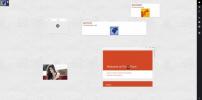Opprett en snarvei for skrivebordsprofiler for å starte Chrome
Chromes støtte for flere profiler gjør det mulig for en enkelt bruker å kjøre forskjellige nettlesingsøkter side om side. Det er også flott hvis du deler en datamaskin, men ønsker å forhindre at søkehistorikken din (blant annet) blandes med den andres. Du kan opprette så mange profiler du vil med Chrome siden det ikke er noen begrensninger der. Nettleseren går så langt som at en hovedkonto kan opprette og kontrollere andre kontoer, selv om funksjonen er begrenset. Til tross for å kunne opprette flere profiler i Chrome, vil du alltid åpne med 'standard' -profilen hvis du starter nettleseren. Slik kan du lage et skrivebord eller en snarvei på oppgavelinjen for alltid å starte en spesifikk profil.
Klikk på profilmerket i øverste høyre hjørne av Chrome og bytt til brukeren du vil opprette snarveien for. Den vil be deg om å logge på en Google-konto, men det er ikke nødvendig.
Gå til Innstillinger og bla ned til ‘Folk’ -delen og velg ‘Gjeldende’ bruker. Når den er valgt, vil knappen 'Rediger' nederst bli aktiv. Trykk på det.

En ny popup-vindu åpnes med knappen 'Legg til snarvei på skrivebordet' nederst. Klikk på den, så er du ferdig. Snarveien vil vises på skrivebordet, og når Chrome lanseres fra den, åpnes den i den valgte profilen. Dra og slipp snarveien videre til oppgavelinjen, eller høyreklikk og velg ‘Fest til oppgavelinje’ fra hurtigmenyen, og ikonet som er festet til oppgavelinjen vil fungere det samme.

Søke
Siste Innlegg
FireMe sjekker hvor sannsynlig de nyeste tweettene dine skal få deg fyrt
På grunn av deres natur med å la oss kringkaste alt som er i tanken...
Lag og del en virtuell vegg med dokumenter og medier med padlet
Padlet (tidligere kjent som Wallwisher) er en fantastisk nett-app s...
Lag og del passordbeskyttede, selvdestruerende notater med NoteDIP
Det er mange tjenester der ute som Brenn merknadeller DUE.IM som la...